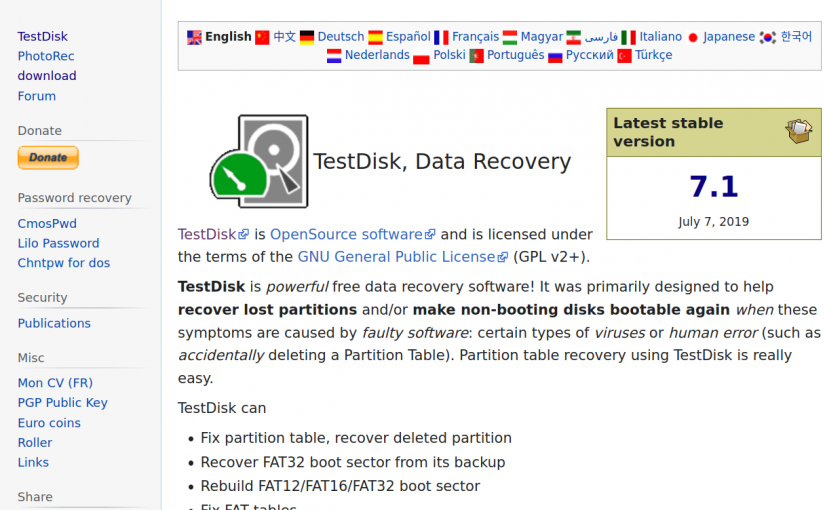Testdisk ist ein super Programm, um gelöschte Dateien oder Partitionen wieder herzustellen!
Vorbereitung – Laufwerksbezeichnung herausfinden
Mit dem Systemprogramm "Laufwerke" sehe ich, welche Festplatten da sind.
Mache ich das Programm Laufwerke auf und stöpsle das Laufwerk an, erscheint dieses neu in der List.
Und ich sehe sofort, welche Laufwerksbezeichnung ich bei Testdisk verwenden muss:
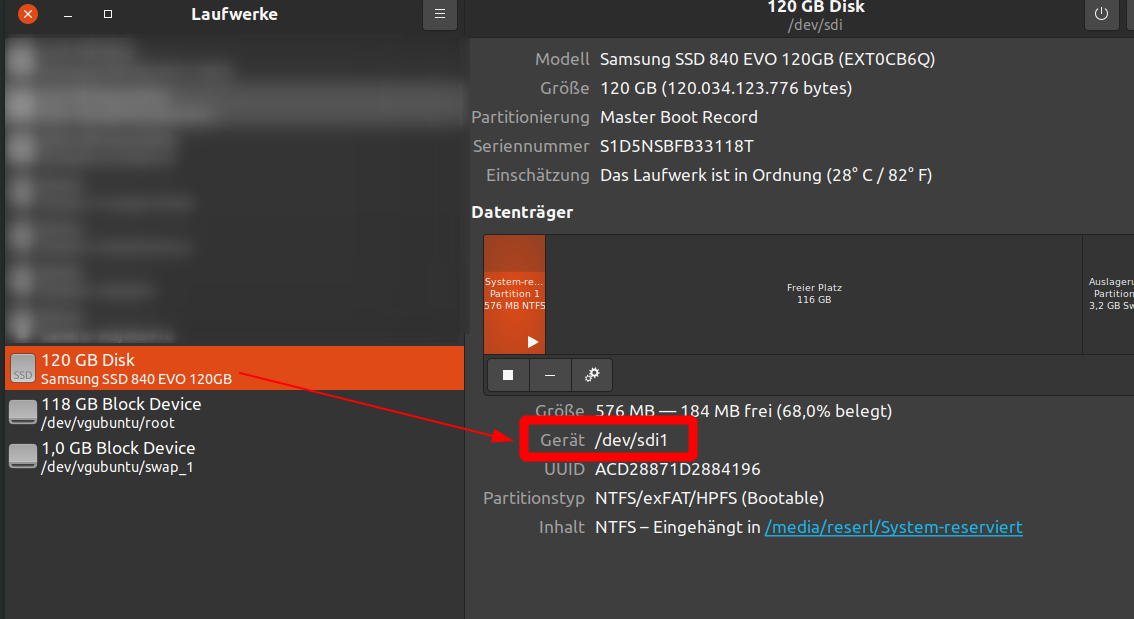
Testdisk aufrufen
Mit dem Befehl testdisk erscheint folgender Bildschirm:

Oben habe ich herausgefunden, dass ich das Laufwerk sdi verwenden will, das wähle ich nun aus:
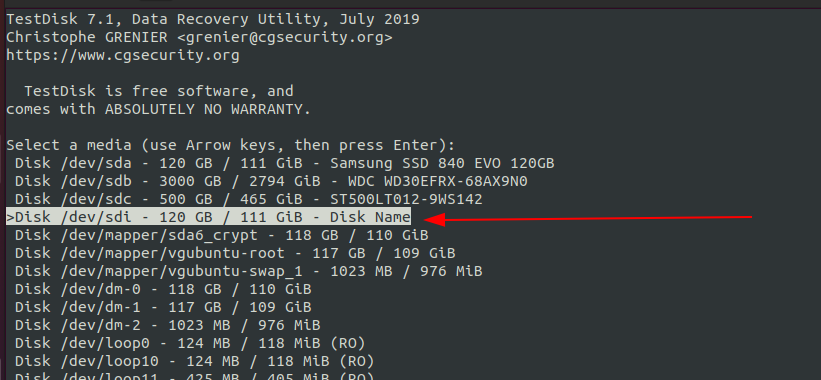
Richtigen Partitions-Typ auswählen
In den meisten Fällen stimmt hier die Einstellung "Intel":
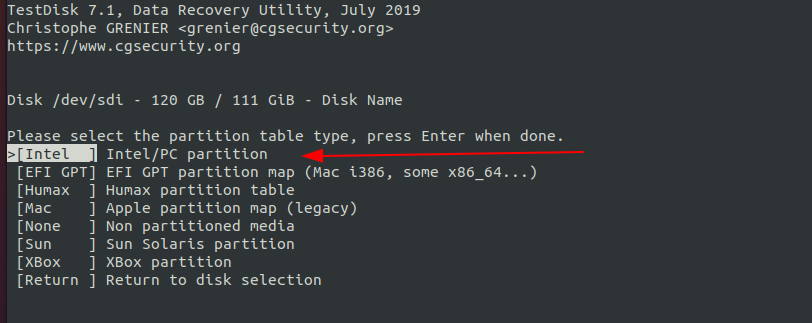
Laufwerk analysieren
Wir wollen im nächsten Schritt sehen, was Testdisk auf dem Laufwerk anfindet, daher wählen wir "Analyse":
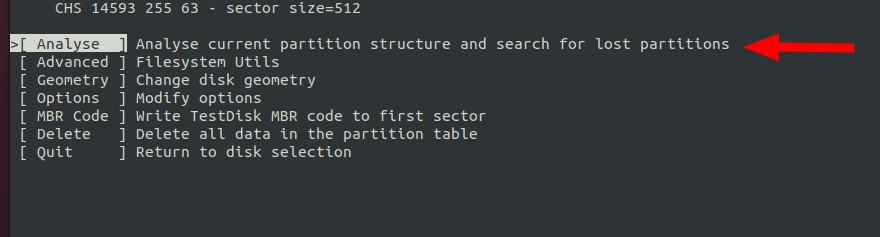
Um die schnelle Analyse zu starten, muss ich hier auf "quick search" gehen:

Ergebnis
Die Suche findet nun mehrere Partitionen. Wie im ersten Screenshot ersichtlich, gibt es eigentlich 116GB freien Platz, also keine Partition.
Testdisk findet aber eine 88GB große NTFS Partition! SUPER!
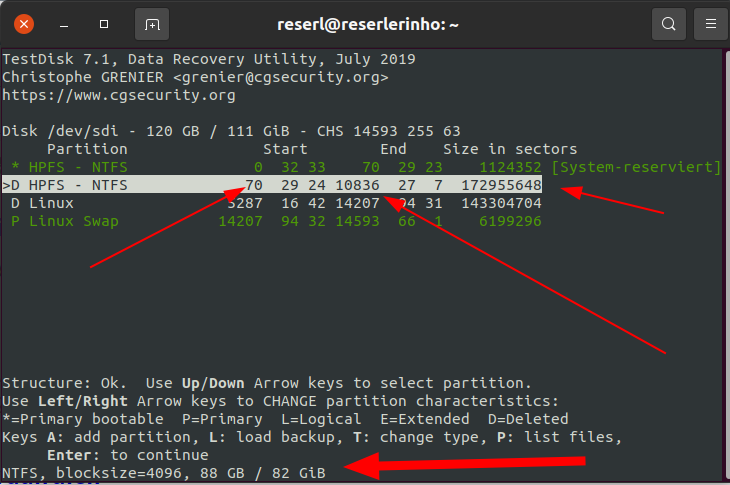
P Taste drücken!
Ich wähle diese Zeile also aus und drücke die Taste P!
Dadurch sehe ich den Inhalt dieser Partition!
PERFEKT!
Hier ist sieht man die bekannte Windows-Dateistruktur, die ich gelöscht hatte:
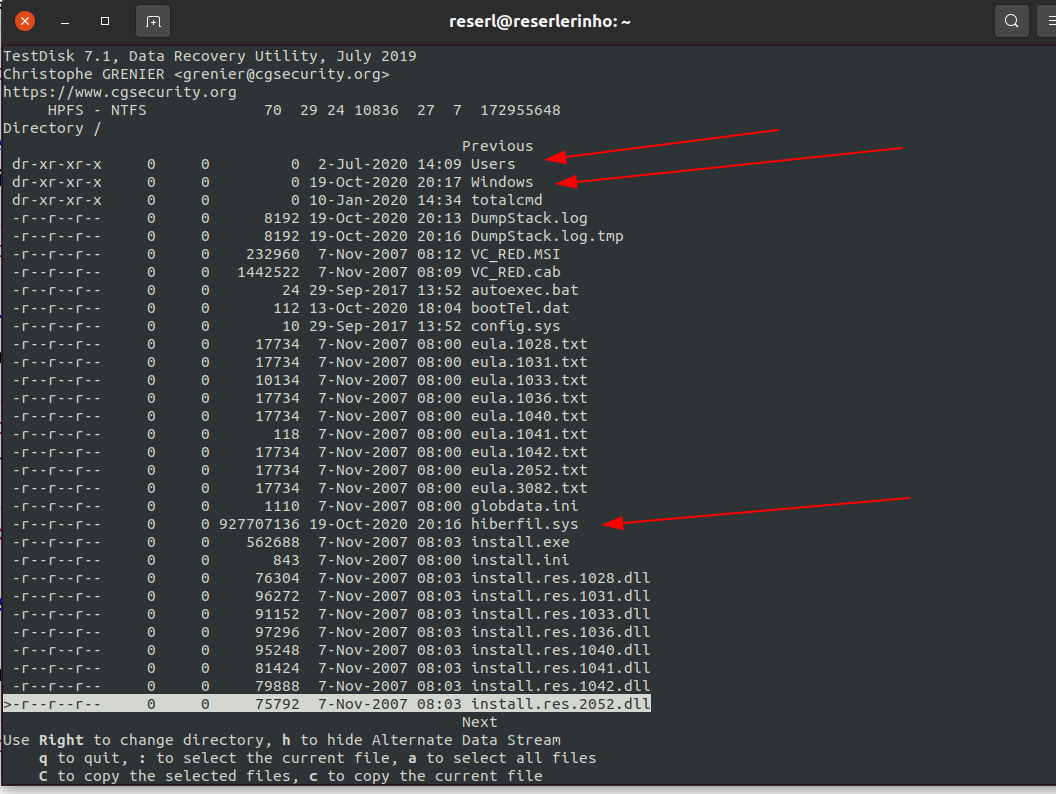
Danach kann ich Verzeichnisse und Dateien auswählen und kopieren!
Somit komme ich einfach an gelöschte Dateien heran!